DHCP yra „Dynamic Host Configuration Protocol“ santrumpa. Mes galime jį apibrėžti kaip tinklo protokolą, kurio naudingumas akivaizdus, kai pagrindiniam kompiuteriui reikia serverio kompiuterio, kad suteiktų tam tikras tinklo konfigūracijos teises, pvz., Automatinį IP adreso priskyrimą. Serverio aplinkoje turime daug serverio egzempliorių. Galbūt turite reikalų su žiniatinklio serveriu, pašto serveriu, domeno vardų serveriu (DNS) ir šiame straipsnyje su DHCP serveriu.
IP adresai yra svarbūs nustatant kliento kompiuterius, sukonfigūruotus tinkle. Jis yra toks pat unikalus, kaip asmens socialinio draudimo numeris arba nacionalinės tapatybės kortelės numeris. DHCP serveris užtikrina, kad kiekvienas konfigūruoto tinklo kompiuteris išlaikys savo unikalumą, nesidalindamas IP adresu.
DHCP sprendimas
Kai DHCP serveris priskiria DHCP klientą su IP adresu, šiam klientui suteikiama ši IP adreso tapatybė nuomos pagrindu. Ši nuoma turi galiojimo pabaigos datą, o nuomos trukmė priklauso nuo to, kiek laiko kliento kompiuteris siekia išlaikyti ryšio būseną pagal DHCP konfigūraciją. Trumpai tariant, kai kliento kompiuteris pašalina save iš DHCP sukonfigūruoto tinklo, jis praranda visas anksčiau turėtas IP adreso teises, kurios priskiriamos kitam DHCP klientui, kuriam IP adreso konfigūracija bus laisva.
Jei kliento kompiuteris atsijungia ir prisijungia prie tinklo ryšio, kurį valdo DHCP serveris, mažai tikėtina, kad šis klientas išlaikys anksčiau išsinuomotą IP adresą, jei kiti kliento kompiuteriai yra prieš ją šioje eilėje. DHCP serveris greičiausiai priskirs jam kitą IP adresą, kuris taip pat taps laisvas, jei kliento kompiuteris atsijungs nuo sąrankos tinklo aplinkos.
DHCP serveris taupo tinklo administratorių nuo rankinio kiekvieno prijungto kliento kompiuterio priskyrimo IP adresu. Kadangi DHCP serveris atlieka arba nustato šias tinklo konfigūracijas, DHCP klientai neturi nei žodžio, nei valdymo. Kliento kompiuteris gali turėti matomą prieigą tik prie gautų DHCP serverio tinklo konfigūracijų, tačiau turi prieigą arba teisę redaguoti šiuos priskirtus tinklo nustatymus.
Kadangi dabar suprantame dinaminį DHCP serverio vaidmenį atliekant tinklo konfigūracijas, yra trys standartiniai nustatymai, kuriuos DHCP klientai gauna iš priskirtų tinklo konfigūracijų. Mes galime juos išvardyti kaip:
- Konfigūruoti DNS serverių IP adresai
- Konfigūruoto numatytojo šliuzo IP adresas.
- IP adresas ir tinklo kaukė
Pagal tą pačią DHCP serverio aplinką, sėkmingai nustatę DHCP kliento parametrus, taip pat atsiskleidžia papildomos konfigūravimo ypatybės, matomos kliento kompiuterio vartotojui. Jie įtraukia:
- Spausdinimo serveris
- Laiko serveris
- Domeno vardas
- Pagrindinio kompiuterio vardas
Yra keli DHCP serverio naudojimo pranašumai. Pirmasis yra akivaizdus ir susijęs su atsitiktiniais tinklo pakeitimais. Tinklo pakeitimas, pvz., DNS serverio adreso pakeitimas, taikomas tik per DHCP serverį. Tai neturi įtakos tinklo pagrindiniams kompiuteriams, kurie nuo to priklauso neigiamai. Šiems tinklo pagrindiniams kompiuteriams ir jų susietoms DHCP klientams reikia laikytis DHCP serverio perkonfigūravimo užklausos tik įvykus tokiems pokyčiams, kad būtų atnaujintos įprastos tinklo operacijos.
Antras ir neįkainojamas pranašumas naudojant DHCP naudojant tinklo sąranką yra paprastas naujų kliento kompiuterių integravimas į šį tinklą. Kaip minėta anksčiau, jums nereikia rankiniu būdu priskirti tinklo kliento kompiuteriams privalomų IP adresų. DHCP yra pakankamai protingas šiai užduočiai atlikti ir taupo jus nuo IP adresų paskirstymo / priskyrimo, dėl kurio gali kilti tinklo konfliktų.
DHCP tinklo konfigūravimo metodai
Yra trys pagrindiniai metodai, kuriuos DHCP serveris naudoja pateikdamas konfigūracijos parametrus DHCP klientams tinklo sąrankoje.
Rankinis paskirstymas
Šis metodas naudoja kliento kompiuterio MAC adresą. Taikant šį metodą, kai kliento kompiuteris prisijungia prie tinklo, kurio konfigūraciją valdo DHCP, jis pirmiausia susipažįsta su prijungto kompiuterio tinklo kortele. Šioje tinklo kortelėje yra unikalus aparatinės įrangos adresas, skirtas nustatyti kliento kompiuterius tinkle. Šis ryšys veda prie nuolatinio tinklo konfigūracijų tiekimo kliento kompiuteriui apie DHCP kliento MAC adresą.
Šios tinklo konfigūracijos sąrankos tęsiamos kiekvieną kartą, kai yra ryšys su sąrankos tinklu per galimus tinklo įrenginius. DHCP naudoja kliento kompiuterio tinklo plokštės sujungimo tiltą, kad nurodytų kliento kompiuterio MAC adresą, automatiškai priskirdamas jam unikalų tinklo adresą.
Dinaminis paskirstymas
Šis metodas įgyvendinamas per adresų telkinį. Čia DHCP serveris veikia su IP adresų diapazonu ar apimtimi, apibrėžta adresų telkinyje ar klasteryje. Šiuos IP adresus DHCP klientams priskiriama nuomos pagrindu. Ši DHCP konfigūracija yra nuolatinė ir nutrūksta tik tada, kai kliento kompiuteris atsijungia nuo tinklo. Šis atjungimas informuoja DHCP serverį, kad kliento kompiuteriui nebereikia priskirto IP adreso. Laisvas IP adresas grąžinamas į adresų telkinį, kad būtų galima išsinuomoti kitiems DHCP klientams, kuriems jis reikalingas jų tinklo tapatybei.
Šių IP adresų priskyrimas yra dinamiškas, naudojant DHCP serverio konfigūravimo ypatybes, įdiegtas kiekvienam DHCP klientui principu „kas pirmas atėjo, pirmas!“. Visiškas atsijungimas nuo tinklo nėra vienintelis būdas, kuriuo kliento kompiuteris praranda priskirtą IP adresą. Neaktyvus kliento kompiuteris, kuris nenaudoja tinklo išteklių ar aplinkos ilgesnį ar spekuliacinį laikotarpį, taip pat praranda savo IP adreso nuomą. Adresų telkinys vėl kontroliuoja šį laisvą IP adresą ir daro jį prieinamą kitiems DHCP klientams. Pagal dinaminį paskirstymą galima nustatyti IP adreso nuomos laikotarpį. Pasibaigus nuomos laikotarpiui, kliento kompiuteris turi derėtis dėl nuomos pratęsimo, kad išlaikytų iš pradžių įgytą IP adresą.
Automatinis paskirstymas
Šis būdas priskirti konfigūracijos parametrus DHCP klientui yra lengviausias ir tiesesnis. IP adreso paskirstymas kliento kompiuteriui yra automatinis ir nuolatinis, jei sukonfigūruotas statinis IP. Priskirtas IP adresas turi būti laisvas. Siekiant tikslumo, DHCP serveris įsitikina, kad adresas yra tuščias, pasirinkdamas kiekvieną naudojamą IP adresą iš IP adresų grupės, kurioje yra nemokamų arba nepriskirtų IP adresų. Pagal šį IP adreso paskirstymo metodą DHCP serveris yra labai lankstus, nes tinklo klientas gali pasirinkti laikiną IP adreso nuomą arba išplėsti jo naudojimą prašydamas begalinio IP adreso nuomos.
Paskutines dvi IP adresų paskirstymo metodikas galime klasifikuoti kaip automatines, nes jose DHCP serveris perima IP adreso vaidmens vaidmenį nereikalaujant trečiųjų šalių įsikišimo. Šių dviejų metodikų skirtumas yra IP adreso nuomos laikotarpio lankstumas.
DHCP serveris, prieinamas „Ubuntu“ distro, yra dinaminio pagrindinio kompiuterio konfigūravimo protokolo deemonas arba trumpai sutrumpintas kaip DHCP.
DHCP darbe
Mes galime greitai atsidurti DHCP situacijoje ir išsiaiškinti jos praktinį sprendimą ir vykdymą aktyvios tinklo sąrankos metu. Apsvarstykite šiuos keturis aprašomuosius veiksmus.
- DHCP konfigūravimo teises turintis klientas bando prisijungti prie aktyvaus ir veikiančio tinklo. Šis kliento kompiuteris siunčia DHCP serveriui DHCPDISCOVER paketo užklausą.
- Kai DHCPDISCOVER paketo užklausa pasiekia DHCP serverį, ji tinkamai apdorojama ir DHCP serveris siunčia atgal į kliento kompiuterį DHCPOFFER paketo atsakymą.
- Kliento kompiuteris sėkmingai gauna DHCPOFFER paketo atsakymą, jį apdoroja ir atsako į DHCP serverį su kita paketo užklausa DHCPREQUEST. Ši paketinė užklausa patvirtina, kad kliento kompiuteris sutinka su ankstesnio DHCP serverio DHCPOFFER paketo atsakymo sąlygomis. DHCP klientas patvirtina, kad yra pasirengęs, kad DHCP serveris atsiųstų reikiamą informaciją tinklo konfigūracijos informacija taikytina jai.
- DHCPREQUEST paketo užklausą gauna DHCP serveris, kuris atsako į ją DHCPPACK paketo atsakymu. Šis paketinis atsakymas patvirtina, kad kliento mašinai buvo priskirta taikoma IP adreso konfigūracija, ir ji gali laisvai ja naudotis.
Šiame straipsnio punkte teoriškai esame suderinti su visomis DHCP klientų ir serverių koncepcijomis. Atėjo laikas imtis praktiškesnio požiūrio ir išsiaiškinti, kaip įdiegti ir sukonfigūruoti DHCP serverį „Ubuntu“ distributore ir įdiegti bei konfigūruoti bet kurį kitą trečiųjų šalių tinklo komponentą, kuris gali padėti pagerinti jo tinklo našumą.
DHCP serverio diegimas „Ubuntu“
Tai įdiegti galima naudojant „Ubuntu“ komandinės eilutės įrankį arba terminalo eilutę. Paleiskite jį ir įdiekite dhcpd vykdydami šią komandą.
$ sudo apt įdiekite isc-dhcp-serverį
Diegimo trukmė turėtų būti trumpesnė nei minutė. Įdiegę turėtumėte atkreipti dėmesį į „Syslog“ arba „System Logging Protocol“ failą savo „Ubuntu“ sistemoje. Čia bus saugomi gausūs ir naudingi diagnostikos pranešimai apie jūsų įdiegto DHCP funkcinio našumo problemas. Ją galite pasiekti naudodami šią komandų eilutę:
$ sudo nano / var / log / syslog
Sudo komandos priešdėlio naudojimas nėra privalomas. Vis dėlto autentifikuoti būtina, jei jūsų naudojama „Ubuntu“ sistema leidžia „Sudoer“ vartotojams atlikti tik tam tikrus veiksmus arba pasiekti atskirus sistemos failus.
DHCP serverio konfigūracija „Ubuntu Linux Distro“
Sėkmingai įdiegus DHCP jūsų „Ubuntu“ distro, sukuriama numatytoji DHCP sistemos konfigūracija po sistemos failo keliu /ir ttdhcp /dhcpd.konf. Prieš peržiūrėdami šį failą, turime dar vieną sistemos failo kelią, kurį turime apsvarstyti /etc / default /isc-DHCP-serverio. Jame yra pagrindinės konfigūracijos nustatant DHCP sąsajas, reikalingas aptarnaujamoms DHCP užklausoms aptarnauti.
$ sudo nano / etc / default / isc-dhcp-server
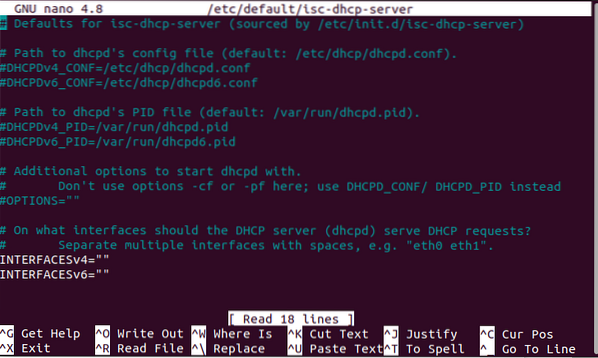
Kaip matote iš ekrano, turime du SĄSAJOS variantai dirbti: vienas skirtas „IPv4“, kitas - „IPv6“. Jei norime naudoti „IPv4“ SĄSAJAS ir priversti DHCP deemoną klausytis paketinių užklausų per „eth0“, failą pritaikysime taip:
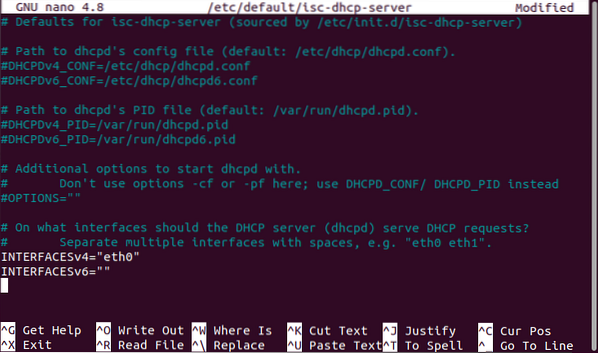
Mes taip pat galime vienu metu naudoti kelias sąsajas, bet kiekvieną failo įvestį reikės atskirti kableliu. Pavyzdžiui:
SĄSAJOSv4 = ”eth0, eth1”
Dabar galime peržiūrėti ankstesnę diskusiją apie /ir ttdhcp /dhcpd.konf sistemos failas. Jei norite naudoti pasirinktinę konfigūraciją, turėsite redaguoti šio failo konfigūraciją.
$ sudo nano / etc / dhcp / dhcpd.konf
Kadangi tai yra pagrindinis konfigūracijos failas, skirtas visiems DHCP nustatymams, visa sukonfigūruota kliento tinklo informacija turėtų būti šiame faile. Šiame DHCP konfigūracijos faile yra du teisingi teiginiai.
Pirmasis yra DHCP konfigūracijos parametrai. Jame pateikiama specifika, kaip vykdyti tinklo užduotį, ar atlikti tinklo užduotį. Be to, jis perduoda DHCP serverio tinklo konfigūracijos parinktis, kurios gali patenkinti DHCP kliento paketines užklausas. Antrasis yra DHCP konfigūracijos deklaracijos. Ji pripažįsta naudojamą tinklo topologiją, išvardija aktyvius tinklo klientus, priskiria šiems klientams tinklo adresus ir gali nustatyti sugrupuotus parametrus grupuotoms deklaracijoms.

Savo ruožtu aš nustatiau visuotinius parametrus, matomus aukščiau esančioje ekrano kopijoje. Turėdami šiuos visuotinius parametrus, galime apibrėžti potinkį, kurį naudosime.
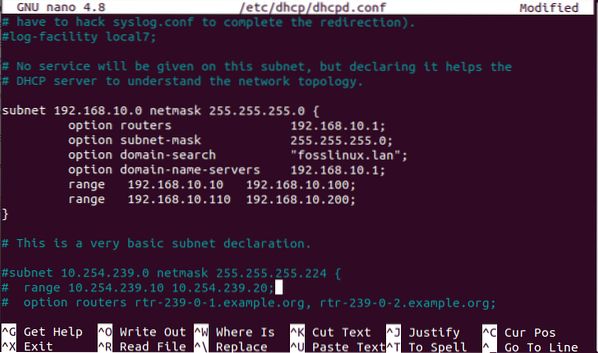
Ankstesnė ekrano kopija yra paprastas DHCP potinklio apibrėžimas. Šio potinklio konfigūracijos sąranka taikoma LAN tinklui. Pagal šį scenarijų galite tinkinti ir sukurti sąranką, atsižvelgdami į tinklo tikslą, kurį norite pasiekti.
DHCP kliento mašinos konfigūravimas, kad jis turėtų statinį IP
Statinis IP tinklo DHCP aplinkoje reiškia, kad konkrečiam kliento kompiuteriui priskirtas tinklo adresas lieka fiksuotas arba nepakitęs per visą tinklo sesiją.
Kadangi „Ubuntu“ yra mūsų DHCP serveris, šiuo atveju vis tiek norime, kad DHCP kliento egzempliorius geriau suprastų šią koncepciją. Tarkime, kad mes turime „Arch Linux“ mašiną kaip DHCP klientą.
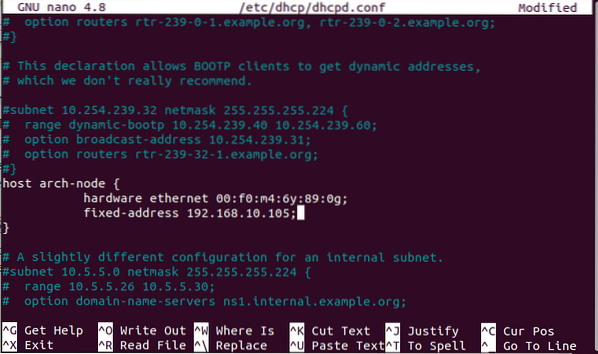
Pirmiau pateiktoje ekrano kopijoje parodytas kodo bloko pavyzdys, skirtas konfigūruoti ir priskirti statinį IP aktyvioje „Arch Linux“ DHCP kliento mašinoje. Nurodyti parametrai yra kliento mašinos MAC adresas ir norimas bei pritaikomas fiksuotas IP adresas. Laikydamiesi tos pačios sintaksės taisyklės, galite pridėti daugiau kodų blokų kitoms klientų mašinoms, kurioms norite priskirti statinius IP adresus.
Atlikus DHCP konfigūracijas, kitas žingsnis yra paleisti DHCP sistemos paslaugą ir suteikti jai galimybę automatiškai vykdyti arba paleisti iš kiekvieno sistemos įkrovos.
$ sudo systemctl paleisti isc-dhcp-serverį.paslaugą
Kai jis paleidžiamas, patikrinkite, ar jis veikia
$ sudo systemctl būsena isc-dhcp-server.paslaugą
jei kyla kokių nors problemų, skaitykite „Syslog“ failą, kad būtų galima išspręsti šią problemą.
$ sudo nano / var / log / syslog
Dabar mes galime suteikti DHCP sistemos paslaugai galią, kuri bus automatiškai vykdoma sistemos įkrovos metu.
$ sudo systemctl įgalina isc-dhcp-serverį.paslaugą
$ sudo systemctl paleiskite iš naujo „isc-dhcp-server“.paslaugą
Nepamirškite sukonfigūruoti savo serverio užkardos, kad DHCP tarnybai būtų suteikta reikalinga vykdymo privilegija arba prieiga prie užkardos. Pvz., Jei DHCP demono 67 / UDP prievadas yra užblokuotas ufw užkardą, mes galime suteikti jai reikalingą prieigos privilegiją, kaip parodyta šiose komandų eilutėse.
$ sudo ufw leisti 67 / udp
$ sudo ufw perkrauti
$ sudo ufw šou
Turėtumėte pamatyti, kad uostui nebeleidžiama naudotis.
DHCP kliento mašinų konfigūracija
Tai yra paskutinis mūsų straipsnio žingsnis. Pirmiausia turite prisijungti prie šio kliento įrenginio ir pasiekti „Ethernet“ sąsajos konfigūracijos failą.
$ sudo nano / etc / network / interface
Kai turėsite prieigą, turite atitinkamai redaguoti šį failą. Konfigūracijos pavyzdys yra panašus į žemiau pateiktą:
auto eth0 iface eth0 inet dhcp
Išsaugokite failo pakeitimus ir uždarykite juos. Paskutinis žingsnis - perkraukite sistemą arba paleiskite jos tinklo paslaugas iš naujo.
$ sudo systemctl paleiskite tinklą iš naujo
Jei atidžiai žiūrėjote į konfigūracijos veiksmus nuo šio straipsnio pradžios, DHCP serveris turėtų automatiškai priskirti jūsų nurodytą kliento mašiną su IP adresu.
Baigiamoji pastaba
Peržvelgus šį straipsnį, buvo nuodugnus tinklo kūrimo kursas, tačiau jis buvo to vertas. Dabar esate vienas „Linux“ žingsnis į priekį arba protingesnis ir gerai informuotas apie DHCP serverio diegimą ir kliento konfigūraciją. Šios žinios gali padaryti jus protingiausiu asmeniu interviu kambaryje arba taip pat gali būti trūkstamas raktas užbaigiant jūsų tinklo projektą. Kol susitiksime kitame puikiame straipsnyje, toliau palaikykite gyvą „FossLinux“ dvasią.
 Phenquestions
Phenquestions



